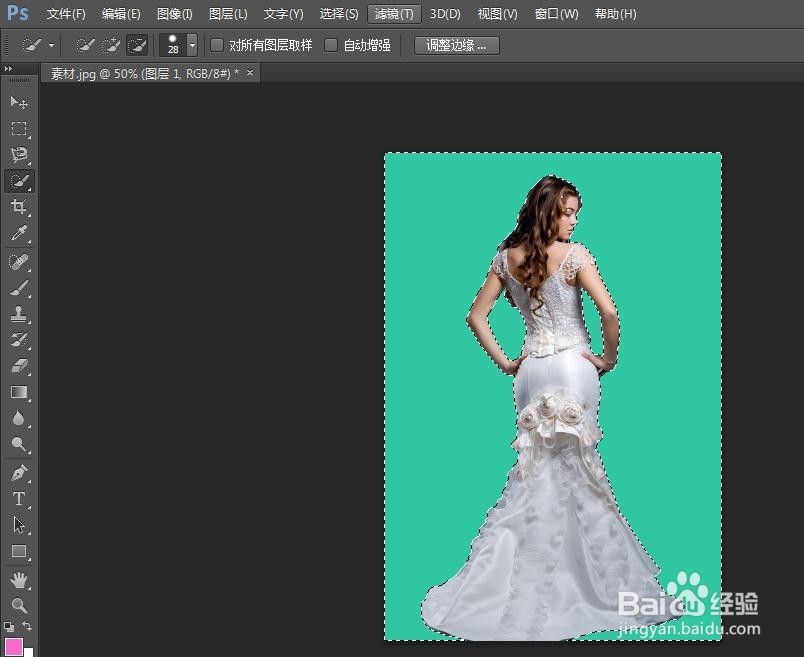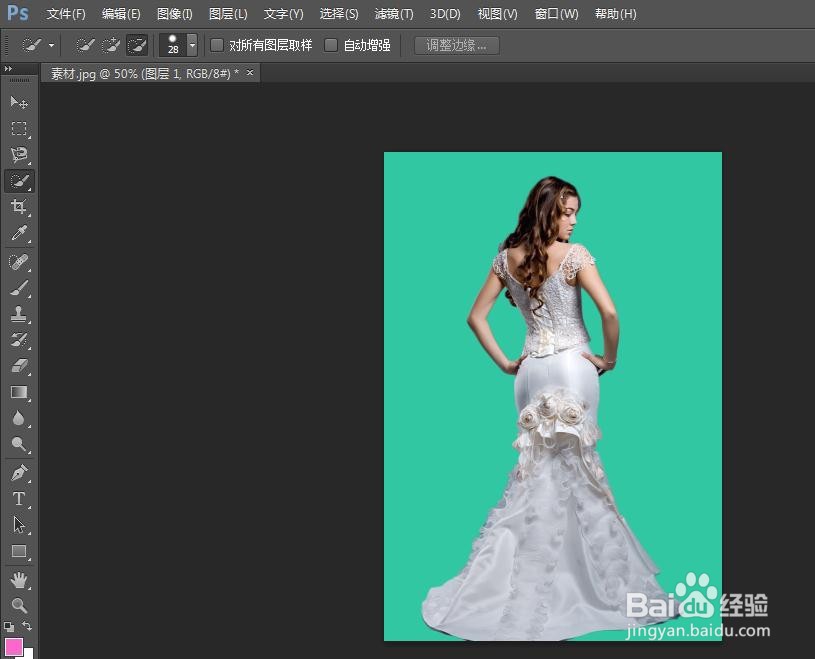我们韦蛾拆篮经常用ps软件对图片中的区域进行颜色修改,那么怎样在ps中调整图片的底色呢?下面就来介绍一下ps中调整图片底色的方法,希望对你有所帮助。

工具/原料
Adobe Photoshop CS6
怎样在ps中调整图片的底色
1、第一步:打开ps,选择并打开需要调整底色的图片。
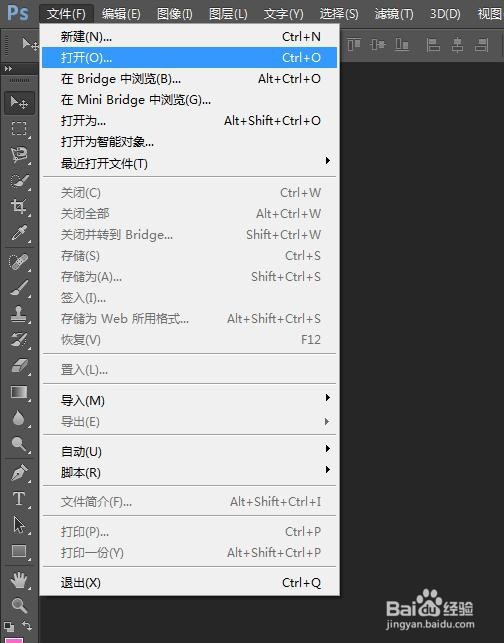
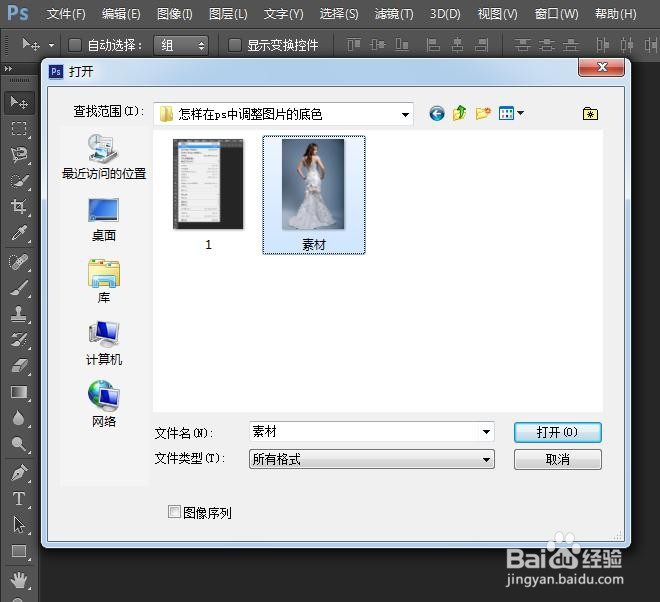
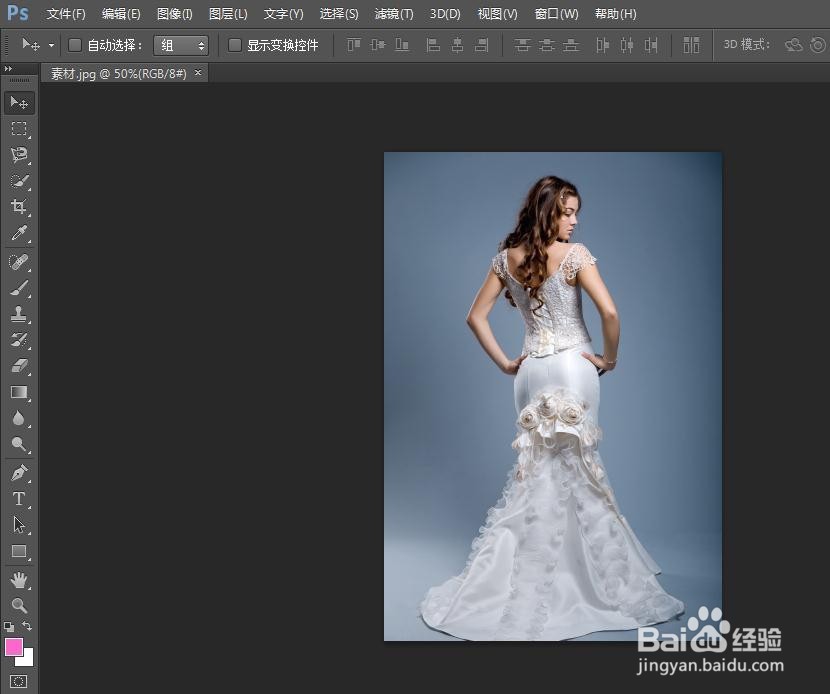
2、第二步:通过快捷键Ctrl+J键复制背景图层。
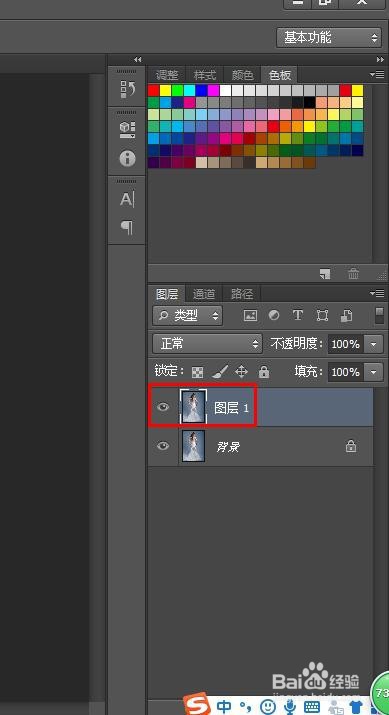
3、第三步:借助魔棒工具和快速选择工具,选中图片中要调整颜色的区域。
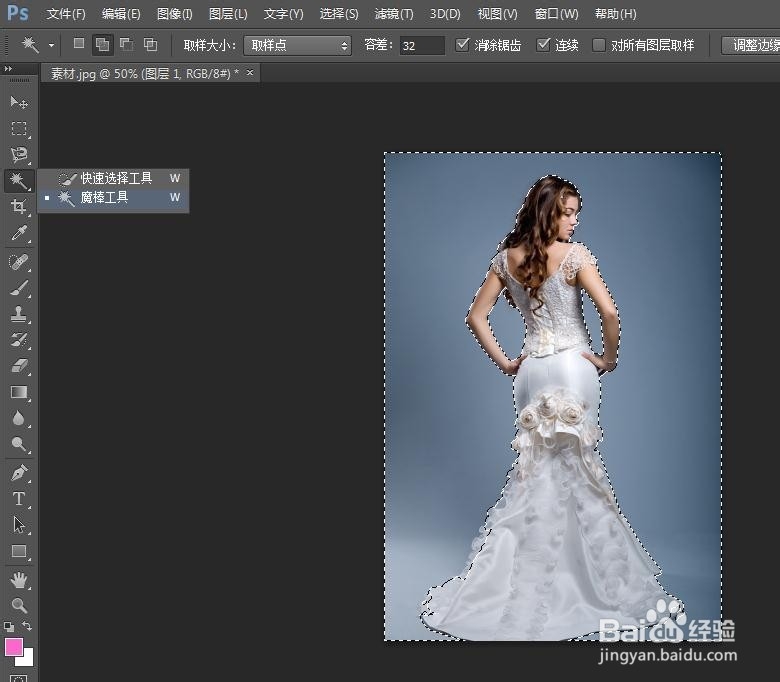
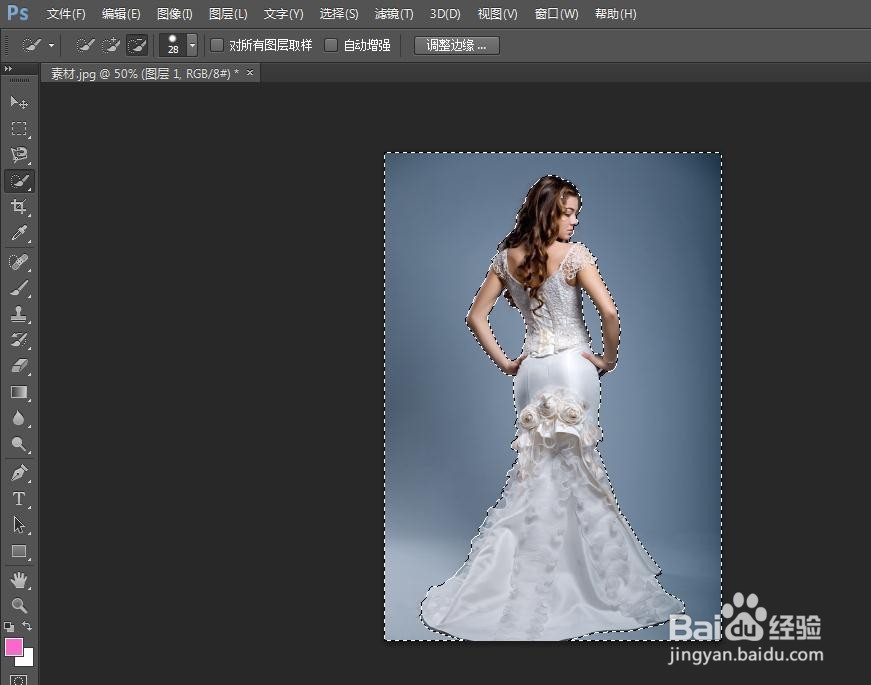
4、第四步:按Ctrl+shift+I反向选择选区,单击“调整边缘”按钮,使人物边缘更加自然。
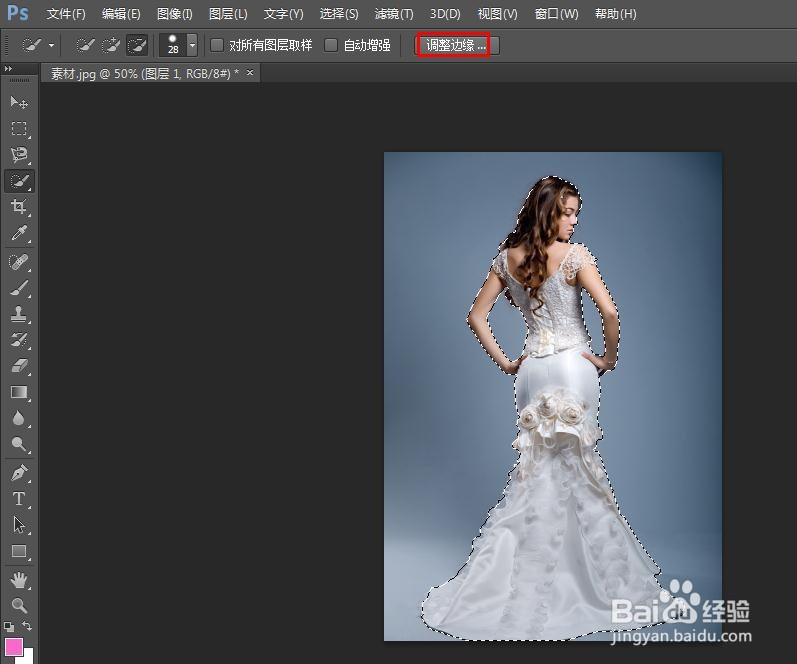
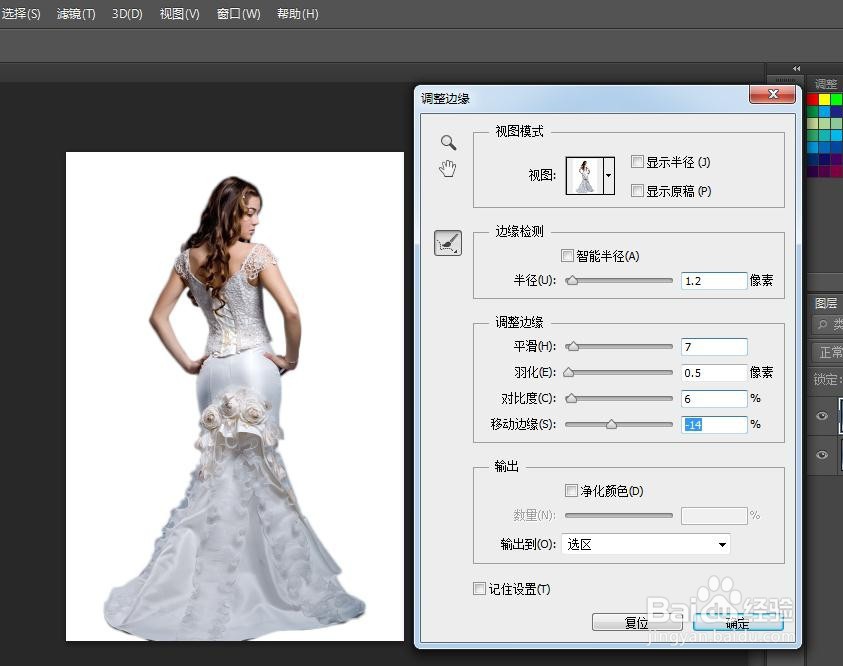
5、第五步:再次按Ctrl+shift+I反向选择选区,选中背景区域。
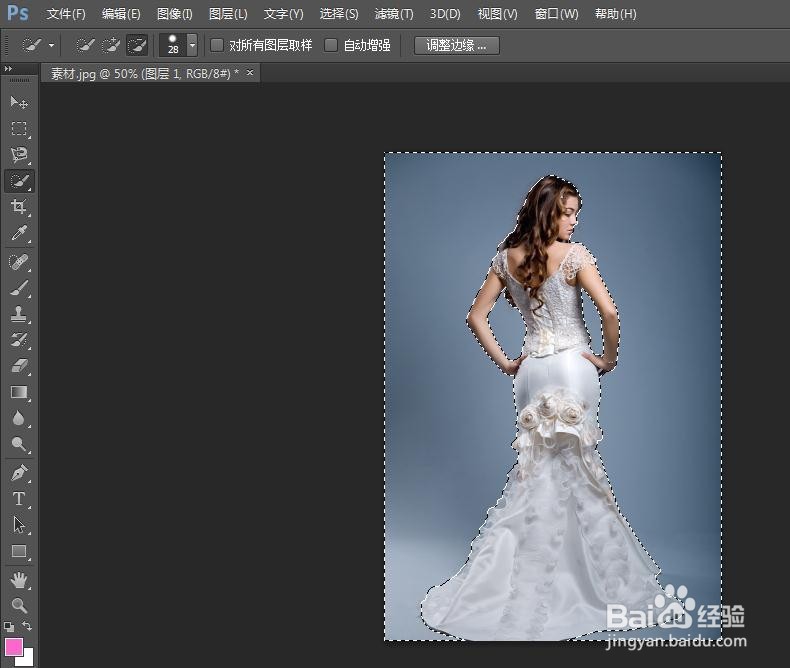
6、第六步:在选区中单击鼠标右键选择“填充”,根据自己的需要选择要调整的颜色。
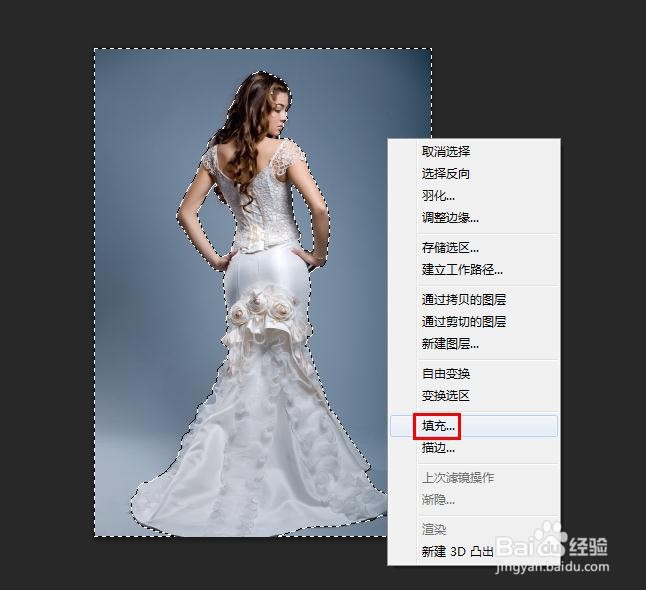

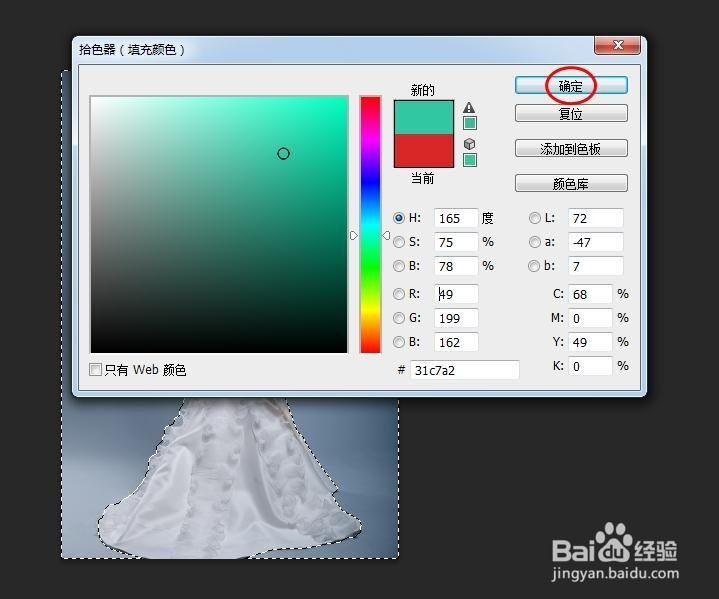
7、第七步:按Ctrl+D键取消选区,完成调整颜色操作。